Wie entferne ich alle Animationen von PowerPoint?
Wenn Sie nach einer schnellen und einfachen Möglichkeit suchen, alle Animationen von einer PowerPoint -Präsentation aus zu entfernen, suchen Sie nicht weiter! In diesem Artikel führen wir Sie durch den Prozess der Entfernung aller Animationen von einer PowerPoint-Präsentation von Schritt für Schritt. Wir werden auch die verschiedenen Arten von Animationen, die Steuerung und die Art und Weise diskutieren, wie Sie sicherstellen, dass Ihre Präsentation professionell und poliert aussieht. Am Ende dieses Artikels haben Sie eine Präsentation, die sauber und effektiv aussieht, ohne dass Animationen abgelenkt werden. Also lass uns anfangen!
Befolgen Sie die folgenden Schritte, um alle Animationen von PowerPoint aus zu entfernen:
- Öffnen Sie die PowerPoint -Präsentation.
- Navigieren zum Diashow Registerkarte im oberen Menü.
- Unter dem Aufstellen Abschnitt, auswählen Diashow.
- Im Setzen Sie die Show ein Fenster klicken Sie auf die Diashow Tab.
- Deaktivieren Sie die Animationen Kontrollkästchen.
- Klicken OK.
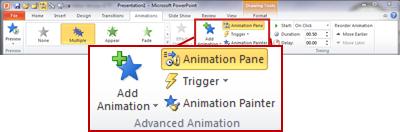
Animationen ausschalten
PowerPoint -Präsentationen sind eine großartige Möglichkeit, um einem Publikum Informationen zu vermitteln. Animationen können einer Präsentation visuelles Interesse verleihen, aber auch ablenkend oder übertrieben sein. Wenn Sie alle Animationen von einer PowerPoint -Präsentation entfernen möchten, können Sie einige Schritte unternehmen.
Der erste Schritt besteht darin, vorhandene Animationen zu deaktivieren, die der Präsentation hinzugefügt wurden. Klicken Sie dazu auf die Registerkarte "Animationen" im Band oben auf dem Bildschirm. Dadurch wird ein Fenster auf der rechten Seite des Bildschirms mit allen vorhandenen Animationen geöffnet. Wählen Sie jede Animation aus und klicken Sie oben im Fenster auf die Schaltfläche "Entfernen". Dadurch wird die Animation aus der Präsentation entfernt.
Der zweite Schritt besteht darin, alle Animationseffekte auszuschalten. Klicken Sie dazu erneut auf die Registerkarte "Animationen" im Band und wählen Sie den Bereich "Animationen" aus. Dadurch wird ein Fenster mit mehreren Animationsoptionen geöffnet. Deaktivieren Sie alle Animationseffekte wie „Fade“, „Fly In“ und „Bewegungspfade“. Dadurch wird sichergestellt, dass die Präsentation beim Spielen keine Animationen hinzugefügt werden.
Übergänge entfernen
Der dritte Schritt besteht darin, alle Übergänge zu entfernen, die zur Präsentation hinzugefügt wurden. Übergänge sind die Animationen, die auftreten, wenn sich eine Folie an einen anderen wechselt. Um die Übergänge zu entfernen, klicken Sie auf die Registerkarte "Übergänge" im Band. Dadurch wird ein Fenster mit allen Übergängen geöffnet, die der Präsentation hinzugefügt wurden. Wählen Sie jeden Übergang und klicken Sie oben im Fenster auf die Schaltfläche „Entfernen“. Dadurch wird der Übergang aus der Präsentation entfernt.
Der vierte Schritt besteht darin, alle Übergangseffekte auszuschalten. Klicken Sie dazu erneut auf die Registerkarte "Übergänge" im Band und wählen Sie den Bereich "Übergänge" aus. Dadurch wird ein Fenster mit mehreren Übergangsoptionen geöffnet. Deaktivieren Sie alle Übergangseffekte wie „Fade“, „Fly In“ und „Bewegungspfade“. Dadurch wird sichergestellt, dass die Präsentation beim Spielen keine Übergänge hinzugefügt werden.
Verhindern, dass Animationen spielen
Der fünfte und letzte Schritt besteht darin, zu verhindern, dass vorhandene Animationen beim Spielen der Präsentation abgespielt werden. Klicken Sie dazu auf die Registerkarte "Diashow" im Band und wählen Sie die Option "Diashow einrichten" aus. Dadurch wird ein Fenster mit mehreren Optionen geöffnet. Wählen Sie die Option "Nicht abspielen" für die Option "Fortschrittsleitungen". Dadurch wird sichergestellt, dass vorhandene Animationen beim Abspielen der Präsentation nicht abgespielt werden.
Setzen Sie die Standardanimationseinstellungen
Der sechste Schritt besteht darin, die Standardanimationseinstellungen für alle neuen Folien festzulegen. Klicken Sie dazu auf die Registerkarte "Animationen" im Band und wählen Sie die Option "Animationsscheiben" aus. Dadurch wird ein Fenster mit mehreren Animationsoptionen geöffnet. Deaktivieren Sie alle Animationseffekte wie „Fade“, „Fly In“ und „Bewegungspfade“. Dadurch wird sichergestellt, dass neue Folien beim Erstellen keiner Animationen hinzugefügt werden.
Deaktivieren Sie Animationen in Präsentationseinstellungen
Der siebte Schritt besteht darin, alle Animationen in den Präsentationseinstellungen zu deaktivieren. Klicken Sie dazu auf die Registerkarte "Datei" im Band und wählen Sie die Option "Optionen" aus. Dadurch wird ein Fenster mit mehreren Optionen geöffnet. Wählen Sie die Registerkarte "Erweitert" und scrollen Sie nach unten zum Abschnitt "Animationen". Deaktivieren Sie die Option "Alle Animationen aktivieren". Dadurch wird sichergestellt, dass die Präsentation beim Spielen keine Animationen hinzugefügt werden.
Abschluss
Wenn Sie diesen Schritten befolgen, werden sichergestellt, dass alle Animationen aus einer PowerPoint -Präsentation entfernt werden. Dadurch wird die Präsentation sauberer und professioneller und hilft dabei, das Publikum auf den Inhalt der Präsentation zu konzentrieren.
Verwandte FAQ
1. Was ist PowerPoint?
PowerPoint ist ein von Microsoft entwickelter Präsentationsprogramm. Es wird verwendet, um visuelle Präsentationen mit Text, Bildern, Animationen, Audio und anderen Multimedia -Elementen zu erstellen. PowerPoint kann in einer Vielzahl von Umgebungen verwendet werden, einschließlich Geschäfts-, Bildungs- und Heimumgebungen.
2. Wie entferne ich Animationen von PowerPoint?
Das Entfernen von Animationen aus PowerPoint ist ein einfacher Prozess. Wählen Sie zunächst die Folie oder die Folien aus, die Sie bearbeiten möchten. Klicken Sie dann auf die Registerkarte "Animationen" im Band oben auf dem Bildschirm. Klicken Sie schließlich in der Gruppe "Animations" auf die Schaltfläche "Alle Animationen entfernen". Dadurch werden alle Animationen von der ausgewählten Folie oder den Folien entfernt.
3. Was sind die Vorteile des Entfernens von Animationen von PowerPoint?
Das Entfernen von Animationen von PowerPoint kann dazu beitragen, eine professionell aussehende Präsentation zu erstellen. Animationen können vom Inhalt ablenken und dazu führen, dass die Präsentation überfüllt erscheint. Das Entfernen von Animationen kann auch dazu beitragen, die Gesamtleistung der Präsentation zu verbessern, da weniger Animationen dazu beitragen können, die Dateigröße der Präsentation zu verringern.
4. Gibt es eine einfachere Möglichkeit, Animationen aus mehreren Folien in PowerPoint zu entfernen?
Ja, es gibt eine einfachere Möglichkeit, Animationen aus mehreren Folien in PowerPoint zu entfernen. Wählen Sie zunächst die Folien aus, die Sie bearbeiten möchten. Klicken Sie dann auf die Registerkarte "Diashow" im Band oben auf dem Bildschirm. Klicken Sie schließlich in der Gruppe "Alle Animationen entfernen" in der Gruppe eingerichtet. Dadurch werden alle Animationen aus den ausgewählten Folien entfernt.
5. Kann ich nur bestimmte Animationen aus meiner Präsentation entfernen?
Ja, Sie können nur bestimmte Animationen aus Ihrer Präsentation entfernen. Wählen Sie zunächst die Folie oder die Folien aus, die Sie bearbeiten möchten. Klicken Sie dann auf die Registerkarte "Animationen" im Band oben auf dem Bildschirm. Klicken Sie schließlich in der Animationsgruppe auf die Schaltfläche "Animationsbereich". Dadurch wird das Animationsbereich geöffnet, mit dem Sie bestimmte Animationen aus Ihrer Präsentation auswählen können.
6. Gibt es andere Möglichkeiten, Animationen von PowerPoint aus zu entfernen?
Ja, es gibt einige andere Möglichkeiten, Animationen von PowerPoint aus zu entfernen. Eine Möglichkeit besteht darin, die Folie oder die Folien auszuwählen, die Sie bearbeiten möchten, und dann zur Registerkarte "Diashow" im Band oben auf dem Bildschirm gehen. Von hier aus können Sie in der Gruppe einrichten auf die Schaltfläche „Folie ausblenden“ klicken. Dadurch wird die ausgewählten Folien ausgeblendet, die alle Animationen von ihnen entfernen. Eine andere Möglichkeit besteht darin, die Folie oder die Folien auszuwählen, die Sie bearbeiten möchten, und dann zur Registerkarte "Design" im Band oben auf dem Bildschirm zu gehen. Von hier aus können Sie in der Hintergrundgruppe auf die Schaltfläche „Zurücksetzen“ klicken. Dadurch wird die ausgewählten Folien auf das Standarddesign zurückgesetzt, wodurch alle Animationen von ihnen entfernt werden.
So entfernen Sie alle Sound- und Animationseffekte gleichzeitig in PowerPoint -Folien
Das Entfernen aller Animationen von PowerPoint ist kein schwieriger Prozess. Es ist einfach, die Animationseinstellungen zu deaktivieren. Mit den richtigen Schritten können Sie alle Animationen schnell und einfach von Ihrer PowerPoint -Präsentation entfernen. Dadurch wird Ihre Präsentation professioneller und ansprechender aussehen. Nachdem Sie nun wissen, wie Sie alle Animationen von PowerPoint aus entfernen, sind Sie bereit, Ihre Präsentation zu demonstrieren. Viel Glück!




















